
Novedad: nuevo panel de control para profesionales
A partir de hoy es más fácil dar respuesta a las centenas de oportunidades de negocio disponibles en Zaask.
El Panel de Control de los profesionales Zaask ahora es mucho más simple y claro y va a ser todavía más fácil contactar con los potenciales clientes.
Conoce todas las novedades:
- Vista más clara e intuitiva
- “Nuevos Pedidos”
- “Pedidos Adquiridos”
- Cómo puedes adquirir un pedido de presupuesto
- Cómo puedes “ignorar” un pedido de presupuesto que no es de tu interés
- Aviso de nuevas notificaciones
- Editar Perfil
- Pedir Valoraciones
- Definiciones de Cuenta
- Comprar Créditos
- Archivar pedidos de presupuesto ya adquiridos
- Pedir valoración cuando te adjudican un trabajo
- Asistente Zaask
- Área de cliente
1. Vista más clara y simple
Este es tu nuevo Panel de Control como profesional de Zaask. Más simple y más claro.
Según hagas login en Zaask, con tus datos de acceso.
Los pedidos a los que vas a tener acceso inmediato son los pedidos que se encuentran en el separador “Pedidos disponibles”, o sea, todas las oportunidades de negocio disponibles en las categorías de servicio y en tu área de acción geográfica, previamente seleccionadas en tu Perfil.
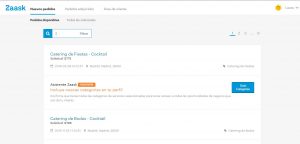
- “Nuevos Pedidos”
Este es el primer filtro que te encuentras en el Panel de Control. Dentro de éste, se encuentran dos filtros diferentes:
Pedidos Disponibles – Pedidos disponibles para la adquisición dentro de las categorías de servicios y del área de acción seleccionadas en tu perfil.
Todos los Pedidos – Todos los pedidos que fueron publicados en la plataforma, disponibles o no, dentro de las categorías y del radio de acción geográfico seleccionado.
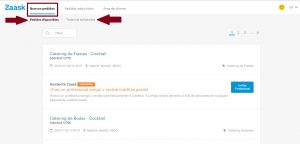
- “Pedidos adquiridos”
En este filtro vas a encontrar todos los pedidos de presupuesto que ya has adquirido en nuestra plataforma.
En “Pedidos adquiridos” vas a ver los pedidos de presupuesto divididos según el contacto que ya se ha realizado por ti:
Presupuestos no enviados – Todos los pedidos que adquiriste y a los cuáles todavía no enviaste una propuesta de presupuesto (valor). Dentro de este filtro están, por ejemplo, los pedidos de los clientes a los cuáles pediste más información.
Presupuestos enviados – Todos los pedidos que adquiriste y a los cuáles ya has enviado una propuesta de presupuesto.
Trabajos Adjudicados – Todos los pedidos cuyos trabajos ya has realizado, o vas a realizar.
Clientes perdidos – Todos los pedidos cuyos trabajos fueron adjudicados a otros profesionales o cancelados.
Pedidos reembolsados – Todos los pedidos cuyos créditos te han sido reembolsados según nuestra Política de Devolución de créditos (conoce más aquí)
Pedidos archivados – Pedidos que adquiriste y decidiste “archivar”
- Cómo puedes adquirir un pedido de presupuesto
La forma de adquirir un pedido de presupuesto que te interesa es exactamente igual. En el separador “Pedidos disponibles”, encontrarás todos los pedidos que puedan ser de tu interés.
A primera vista, tienes acceso a la siguiente información del pedido:
- Título del pedido;
- Número del pedido;
- Fecha de publicación;
- Localidad y código postal;
- Y, finalmente, la categoría de servicios a la que pertenece esta oportunidad
Para adquirir la petición de presupuesto, solo tienes que clicar en la misma. Vas a ver todos los detalles descritos por el cliente y si la oportunidad de negocio es de tu interés podrás pedir más información o enviar una propuesta de presupuesto (fijo o por hora), tal como has hecho hasta ahora.
Al enviar un mensaje al cliente (que deberá tener, por lo menos, 25 caracteres) estás adquiriendo el pedido de presupuesto y tendrás acceso, de inmediato, a los contactos personales del cliente (teléfono y email).
Según lo adquieras, este pedido dejará de estar en la lista de “Pedidos disponibles” y pasará automáticamente al filtro “Pedidos Adquiridos” y para uno de los sub-filtros “Presupuestos no enviados” o “Presupuestos enviados” dependiendo de si has enviado un mensaje pidiendo más información o si has enviado un presupuesto estimado, respectivamente.
- Cómo puedes “ignorar” un pedido de presupuesto que te interesa
Continuas pudiendo “ignorar” las oportunidades de negocio que no sean de tu interés.
Para ello, solo tienes que clicar en “ignorar” antes de abrir el pedido para ver sus detalles. Según lo hagas, el pedido que has ignorado va a desaparecer de la lista de “Pedidos Disponibles”.
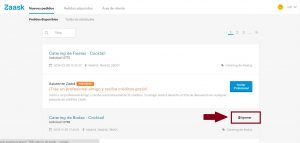
- Aviso de nuevas notificaciones
La forma de comunicarte con el cliente, desde el nuevo Panel de Control, es igual.
Puedes, en cualquier momento, intercambiar mensajes y actualizar tu propuesta de presupuesto.
Siempre que un cliente te envié un nuevo mensaje, vas a ver un símbolo, una bola azul, al lado de “Pedidos adquiridos” y al lado del sub-filtro donde el pedido del que has recibido notificaciones se encuentra. En el caso de tener un pedido gratuito hecho directamente en tu perfil, esta bola aparecerá en el filtro “Nuevos Pedidos” y en el sub-filtro “Pedidos disponibles”.
Para poder ver los mensajes que el cliente te ha enviado, clica en el filtro y sub-filtro que tenga la bola azul y busca, en la lista de pedidos, la oportunidad de negocio que tiene también el mismo símbolo.
- Editar perfil
Una de las claves de éxito de los profesionales de Zaask es tener un perfil completo. Puedes y debes, siempre que creas necesario, adicionar información importante en tu perfil.
Para editar tu perfil, solo tienes que clicar en el botón del canto superior derecho (donde ves tu imagen de perfil y tu nombre) y clicar en Perfil.
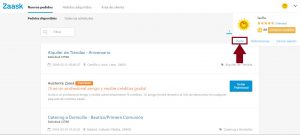
- Pedir valoraciones
Los clientes tienden a escoger a aquellos profesionales con más valoraciones de servicios ya realizados. Cuanto mayor sea el número de referencias, mayor es la probabilidad de ganar más trabajos en Zaask.
Para pedir valoraciones (fuera o dentro de la plataforma) y verificar las que ya te han realizado, basta clicar en el canto superior derecho, donde aparece tu imagen de perfil y tu nombre, y clicar en las estrellas y en el nº de valoraciones.

- Definiciones de cuenta
Puedes seleccionar en cualquier momento que emails y mensajes quieres recibir alterándolo en las Definiciones de tu cuenta.
Puedes alterar, en cualquier momento, las Definiciones clicando en el canto superior derecho, donde aparece tu imagen de perfil y tu nombre en la opción “Definiciones”, tal como aparece en la imagen.
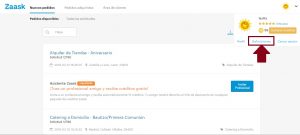
- Comprar créditos
¿Deseas continuar adquiriendo nuevas oportunidades de negocio y tus créditos se van a terminar?
Puedes adquirir nuevos créditos, clicando en el canto superior derecho, en el botón “Comprar créditos”.
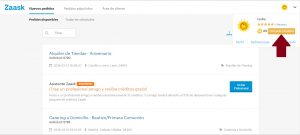
Al seleccionar esta opción, automáticamente vas a ir a la página donde podrás seleccionar el paquete de créditos que quieres adquirir y el método de pago.
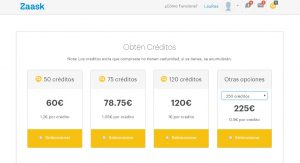
- Archivar pedidos de presupuesto ya adquiridos.
¿Adquiriste un pedido de presupuesto y el cliente tomará una decisión más adelante? ¿Quieres organizar mejor tu Panel de Control y archivar algunas oportunidades de negocio?
Puedes continuar haciéndolo siempre que creas necesario. ¿Cómo?
En el filtro “Pedidos adquiridos”, como ya hemos mencionado, tienes acceso a todos los pedidos que ya has comprado. Clica en uno de los sub-filtros, “Presupuestos enviados” o “Presupuestos no enviados” y verás que aparecerán, inmediatamente, la lista de oportunidades de negocio de clientes con los que ya has contactado.
Solo tienes que clicar en “Archivar”, y el pedido que archivaste irá automáticamente para el sub-filtro “Pedidos archivados”.
Podrás en cualquier momento desarchivar estos pedidos, para ello, solo tienes que ir al filtro “Pedidos archivados” y deshacer la acción realizada anteriormente clicando en el botón “desarchivar”.
- Pedir valoraciones cuando te han adjudicado un trabajo
¿Ya sabes que has ganado un trabajo y el cliente todavía no ha indicado que fuiste el profesional escogido? ¿Ya has realizado el servicio? Entonces no pierdas más el tiempo y pide una valoración del servicio prestado al cliente.
Para ello, solo tienes que clicar en Pedir Valoraciones y el cliente en cuestión recibirá automáticamente un email indicando que, como profesional escogido, le pides una valoración por los servicios prestados por ti.
- Asistente Zaask
Esta es una de las novedades del nuevo Panel de Control.
Ahora, en cualquier lista de pedidos de tu Panel de Control, en segunda posición, tendrás la oportunidad de ver un consejo de Zaask.
Desde la sugerencia de alterar tus Definiciones, a invitar a un profesional amigo para que se registre en Zaask o incentivarte a comenzar a dar respuesta a las centenas de oportunidades de negocio que tenemos disponibles. No dejes de tener un cuenta estas informaciones que podrán ayudarte a tener mayor éxito.
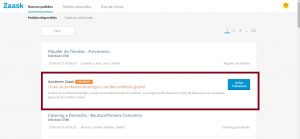
- Área de cliente
Aunque seas un profesional de Zaask, siempre que necesites realizar cualquier tipo de proyecto puedes, y debes, publicar un pedido de presupuesto en nuestra plataforma.
Para poder ver la evolución de contactos relativos a los pedidos de presupuesto publicados por ti, solo tienes que clicar en el tercer filtro, arriba, en “Área de Cliente”
También puede interesarte
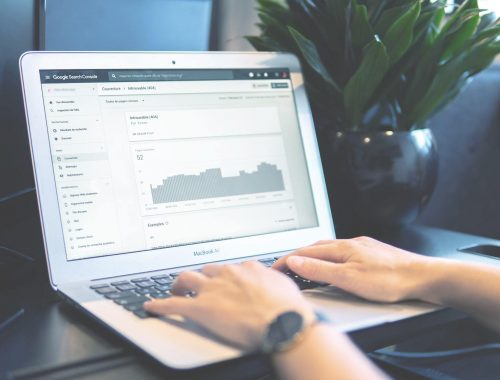
Buscar clientes: cómo conseguir clientes por internet
18/05/2021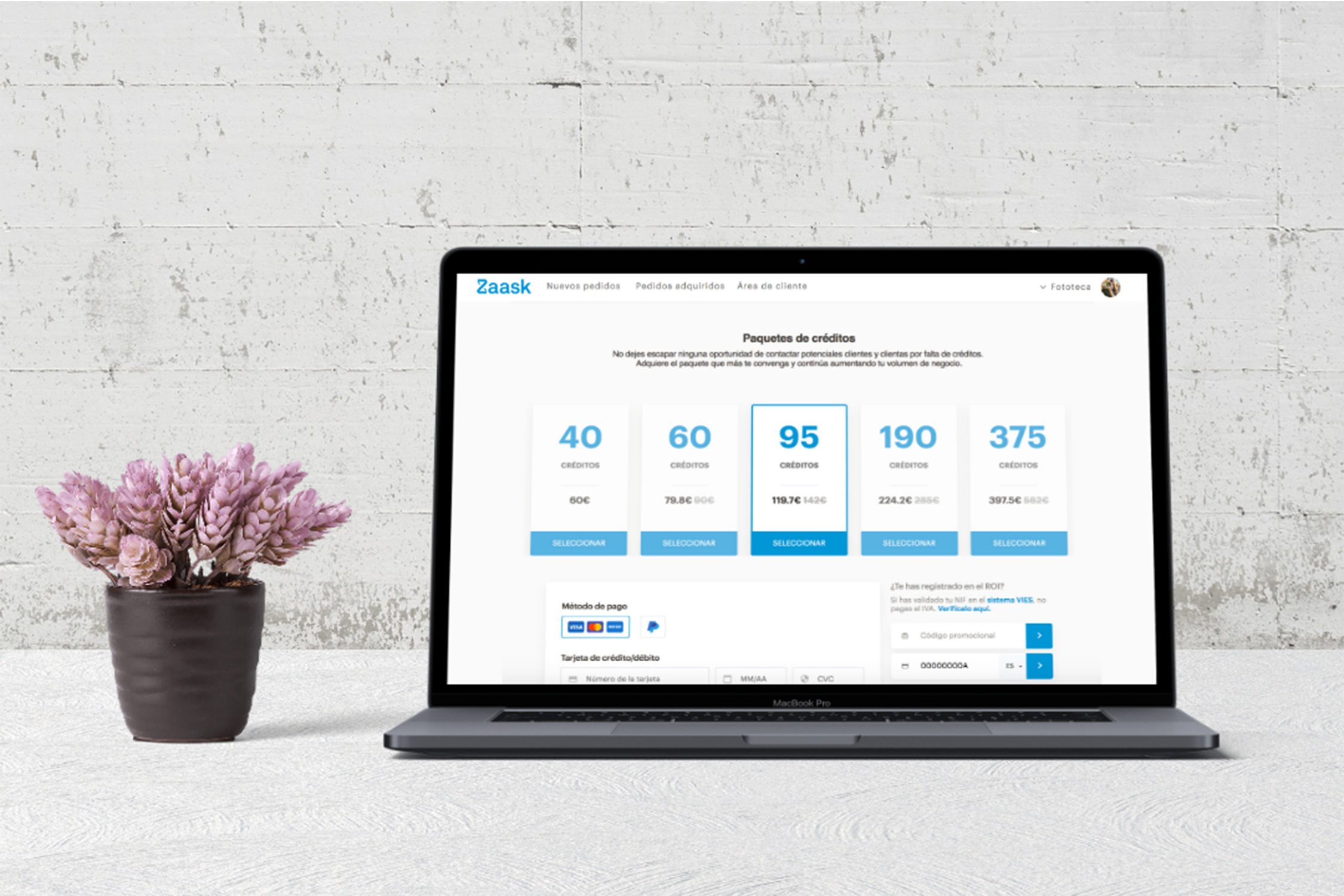
Novedades: nunca fue tan fácil gestionar los créditos Zaask
16/04/2019